笔记本电脑如何进行通话录音?
- 电脑技巧
- 2025-04-15
- 34
- 更新:2025-03-28 00:12:27
随着远程工作和网络会议的普及,记录通话内容变得越来越重要。笔记本电脑作为日常办公和学习的主流设备,掌握如何在笔记本电脑上进行通话录音是一项实用的技能。本文将详细介绍多种方法,并指导你如何顺利实现通话录音,同时解答一些常见的疑问。
1.内置录音功能
1.1利用Windows系统自带录音机
Windows系统自带了“录音机”应用程序,可以轻松进行通话录音。
步骤1:点击任务栏右下角的“开始”按钮,打开“所有应用”,找到并点击“录音机”应用。
步骤2:在打开的录音机界面点击“新建”开始录音。
步骤3:当通话开始后,你可以选择“开始录音”按钮开始录音,并在通话结束后点击“停止”并保存。
1.2利用Mac系统内置QuickTimePlayer
Mac用户则可以利用“QuickTimePlayer”来录制通话内容。
步骤1:在Finder中打开“应用程序”文件夹,找到并双击打开“QuickTimePlayer”。
步骤2:点击顶部菜单栏的“文件”,选择“新建音频录制”。
步骤3:在弹出的窗口中,确保内置麦克风被选中,点击红色的录音按钮开始录音,通话结束后再次点击停止并保存文件。

2.使用第三方通话录音软件
2.1选择合适的录音软件
市面上存在大量第三方通话录音软件,比如《OBSStudio》、《Audacity》等,这些软件不仅可以进行音频录制,还支持对录制的音频进行编辑。
2.2使用第三方软件进行通话录音
以《OBSStudio》为例:
步骤1:从官方网站下载并安装《OBSStudio》。
步骤2:打开软件并设置音频输入源,确保系统声音和麦克风输入都被选中。
步骤3:配置好输出设置,点击“开始录制”按钮,开始通话录音。
步骤4:通话结束后,回到《OBSStudio》界面点击“停止录制”按钮,保存文件。
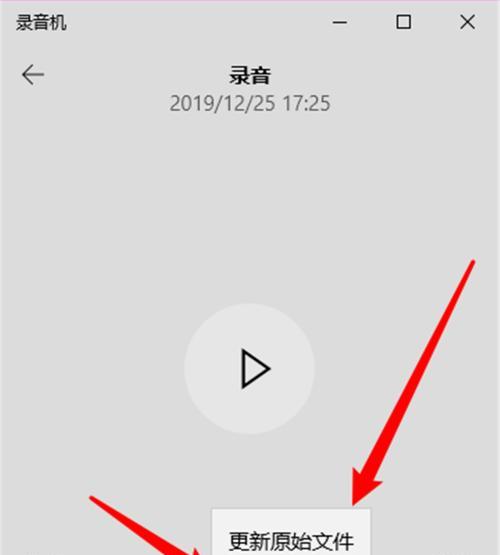
3.硬件解决方案
3.1使用外接录音设备
除了软件,你还可以选择使用外接的录音设备,如USB麦克风或专业录音笔。这些设备通常拥有高清晰度的录音效果。
步骤1:连接USB麦克风或录音笔到笔记本电脑。
步骤2:根据设备说明书进行录音设置。
步骤3:开始录音前测试确保音质清晰,然后进行通话录音。

4.注意事项与常见问题
4.1法律法规遵从
在进行通话录音之前,需要注意隐私和法律法规的问题,确保所有通话的参与者都了解并同意录音的行为。
4.2音频格式与存储
问题:哪种音频格式最适宜录音保存?
答案:常见的音频格式如MP3或WAV均可。MP3格式因其压缩比率高,文件较小,适合长时间录音;而WAV格式则无损音质,适合对音质有较高要求的场景。
4.3优化录音质量
问题:如何保证通话录音的质量?
答案:确保麦克风的质量,避免噪音干扰。在进行录音时,尽量保持环境安静,并关闭不必要的应用程序以减少系统杂音。
4.4保存与备份
问题:录音文件该如何保存和备份?
答案:录音完成后,应立即在电脑上建立一个清晰的文件夹结构,将录音文件按照日期或内容进行分类存储。同时,定期将重要录音备份到外部存储设备或云存储服务中,以防数据丢失。
5.结语
通话录音在沟通和协作中发挥着越来越重要的作用。无论是通过笔记本电脑的内置功能,还是利用第三方软件或硬件设备,你都可以轻松实现通话录音,以满足工作和学习的需要。遵循本文的指导,确保录音质量,同时注意遵守相关法律法规,让通话录音成为你得力的工具。











